Internet seakan-akan sudah menjadi kebutuhan utama kita. Bahkan sangat sulit sekali lepas dari yang namanya internet. Dengan adanya internet, kita dapat dengan mudah mendapatkan informasi apapun yang kita inginkan, mendownload berbagai file seperti musik, video, gambar dan lain sebagainya.
Untuk mengakses internet, anda perlu berlangganan pada layanan internet seperti Indihome, terhubung ke wifi atau menggunakan paket internet berkuota. Cepat tidaknya koneksi internet anda bergantung pada layanan / paket yang anda gunakan.
Tentu saja kecepatan internet antara provider A dan provider B bisa jadi berbeda, bahkan 2 pengguna yang menggunakan 1 provider yang sama juga bisa memiliki kecepatan internet yang berbeda. Hal itu karena beberapa faktor seperti lokasi, ponsel atau paket yang digunakan dan lain sebagainya. Dalam artikel kali ini saya akan menjelaskan secara tuntas mengenai bagaimana cara mengecek kecepatan internet secara akurat.
[ez-toc]
2 Cara Mengecek Kecepatan Internet
Mungkin beberapa orang penasaran mengenai kecepatan internet mereka. Untuk melakukan tes kecepatan internet tidaklah sulit, anda tidak perlu mengirim SMS ke pihak ISP / provider, apalagi harus jauh-jauh mendatangi Plaza Telkom (jika anda pengguna Indihome / Speedy). Langsung saja, berikut cara mengecek kecepatan internet dengan mudah. Tidak hanya mudah, namun juga akurat.
1. Melalui HP / Ponsel
Untuk mengecek kecepatan internet anda melalui ponsel, sebenarnya bisa menggunakan layanan dari Speedtest.net, namun pengguna harus menginstall terlebih dahulu APK-nya di playstore. Daripada buang-buang ruang penyimpanan ponsel anda untuk menginstall aplikasi yang digunakan hanya untuk tes kecepatan internet, mending saya carikan alternatifnya, yakni menggunakan tool online dari SpeedTest.co.id.
1. Kunjungi situs SpeedTest.co.id.
2. Selanjutnya untuk melakukan tes kecepatan internet anda, tinggal klik tombol Start Test.
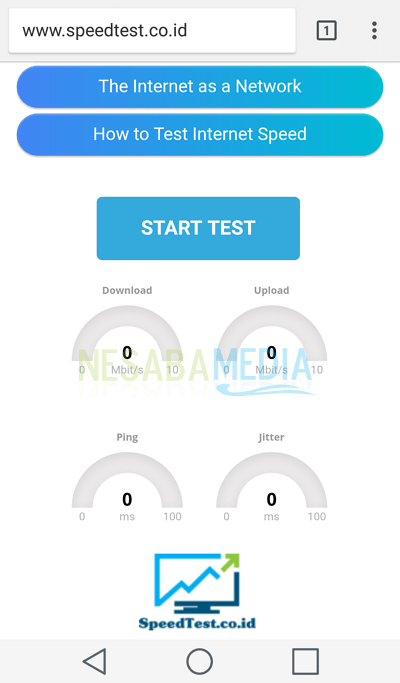
3. Tunggu beberapa saat hingga muncul informasi mengenai kecepatan internet anda yang diukur dari kecepatan Download, Upload, Ping dan Jitter.
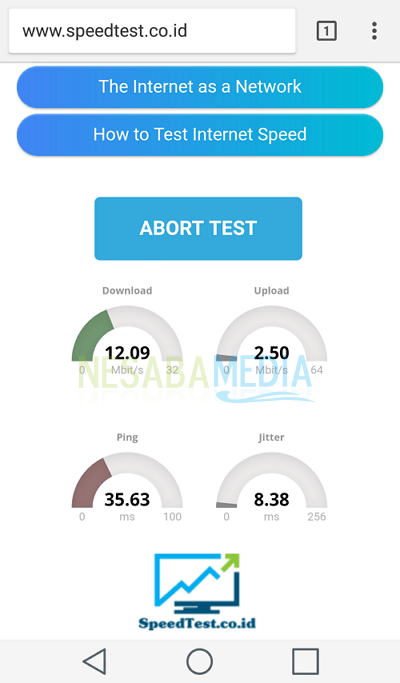
2. Melalui HP / Ponsel ()
1. Pertama-tama kunjungi situs Speedcheck.org melalui browser di HP anda.
2. Selanjutnya klik Start Test.
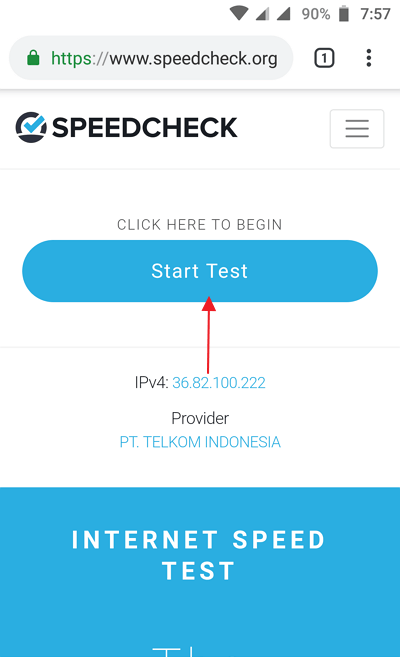
3. Tunggu proses pengecekan koneksi internet hingga selesai.
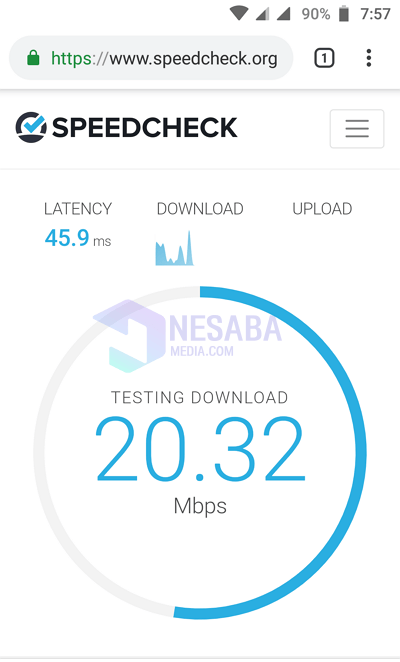
4. Setelah itu akan muncul semua informasi mengenai koneksi internet anda seperti latency, kecepatan download, upload, IP address bahkan provider yang anda gunakan.
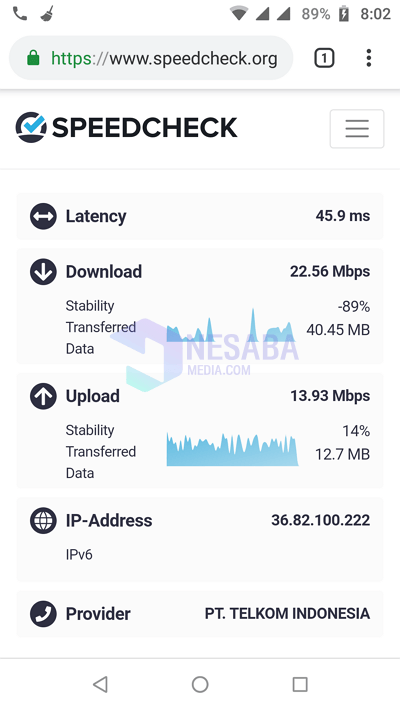
Tapi itu bukan kecepatan download sesungguhnya ya, maksudnya masih ada perhitungan lain yang perlu anda ketahui, nanti akan saya jelaskan lebih lebih detail dibawah.
3. Melalui PC atau Laptop (Speedtest.net)
Yang pertama saya akan menjelaskan mengenai cara mengecek kecepatan internet melalui PC atau laptop anda. Ada banyak tool online yang bisa anda gunakan namun saya lebih merekomendasikan Speedtest.net karena lebih akurat dan terpercaya. Langsung saja simak caranya dibawah ini:
1. Buka situs Speedtest.net.
2. Selanjutnya klik tombol Go untuk mulai melakukan testing kecepatan internet anda.
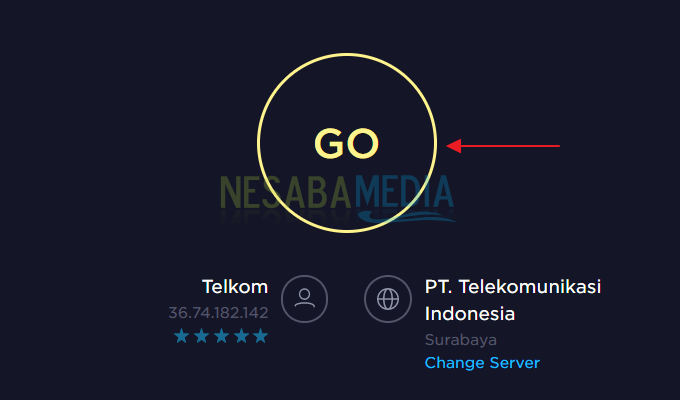
3. Tunggu beberapa detik hingga proses testing selesai. Setelah itu anda akan mendapatkan informasi mengenai kecepatan internet yang mencakup kecepatan Ping (ms), Download (Mbps) hingga Upload (Mbps).
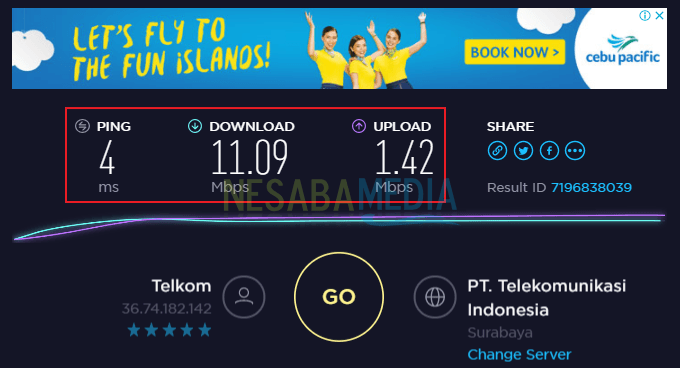
Apakah data diatas merupakan kecepatan yang sesungguhnya?
Saya akan menjelaskannya secara singkat ya. MB (Megabyte) dan Mb (Megabit) itu berbeda, 1MB (Byte) = 8Mb (bit). Jadi misalkan ketika anda mengecek kecepatan internet anda melalui cara diatas dan mendapatkan hasil bahwa kecepatan download anda 10 Mbps. Maka untuk menghitungnya seperti ini (Catatan: 1 Mbps = 1024 Kbps ):
Jadi ketika anda melakukan download file, maka kecepatan downloadnya kurang lebih 1280 KB/sec atau 1MB/sec. Kecepatan download juga dipengaruhi oleh server tempat kita mendownload file tersebut, jika server tersebut hanya membatasi 500 KB/sec, jadi meskipun speed download anda dari pihak ISP 10 Mbps, maka kecepatan download file dari server tersebut maksimal ya 500 KB/sec (karena sudah diatur dari pihak file server-nya).
Kebijakan FUP bagi pengguna Indihome juga mempengaruhi kecepatan download. Misalkan batasan FUP anda habis, meskipun anda berlangganan 10 Mbps dari Indihome, tetap saja, kecepatan downloadnya cukup lelet dan tidak akan sampai 1 MB/sec (Kuota FUP akan direfresh setiap bulannya).
Jadi begitulah cara mengecek kecepatan internet secara akurat. Pada artikel diatas juga sudah saya jelaskan mengenai bagaimana cara menghitung kecepatan download yang sesungguhnya. Semoga artikel di atas mudah dipahami dan bermanfaat bagi anda. Terima kasih.
Editor: Muchammad Zakaria
Download berbagai jenis aplikasi terbaru, mulai dari aplikasi windows, android, driver dan sistem operasi secara gratis hanya di Nesabamedia.com:

Founder dan Chief Editor di Nesabamedia.com. Lebih suka nonton film ketimbang menulis, menulis kalau lagi mood aja. Salam kenal ya!







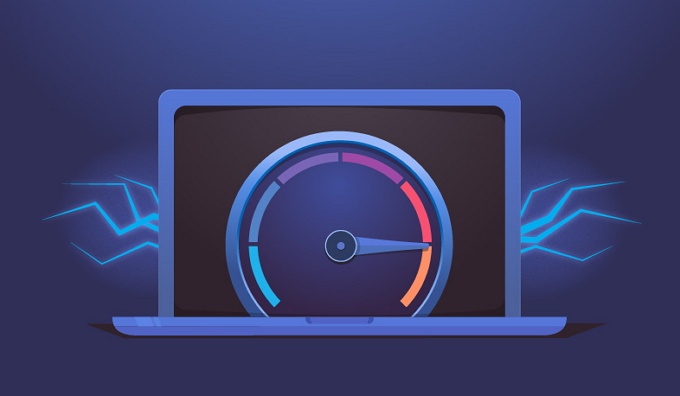
maaf mas mau tanya kenapa harus dibagi 8 ya ? apa itu format dari perusahaannya atau bagaimana ? terimakasih
Maaf, saya mau tanya.. Saya pasang wifi, nembak 5 Mbps.. Tp klo saya cek kog download nya hanya mentok di 3.90 an ya?? Apa benar sperti itu? Apa g seharusnya 4.90 an? Soalnya saya takutnya kena tipu… Mohon pencerahannya…
Trm ksh….
Pc atau Laptop…maksudnya apa ???? setahu saya Pc Laptop atau Pc Desktop
Slow-slow mbak, hanya untuk mempersingkat judul saja kok, itu maksudnya artikel tersebut dapat diaplikasikan pada PC maupun laptop. 🙂